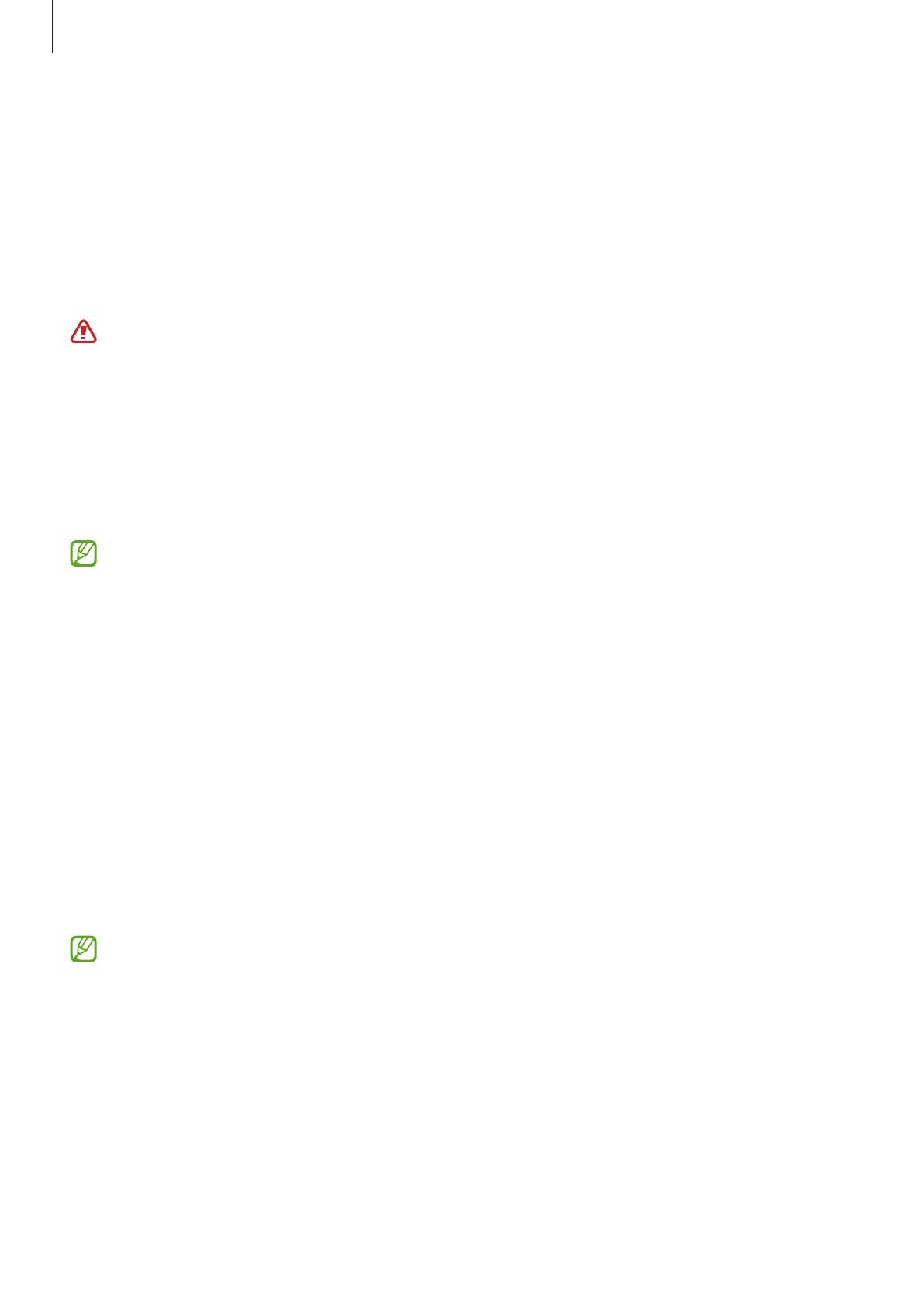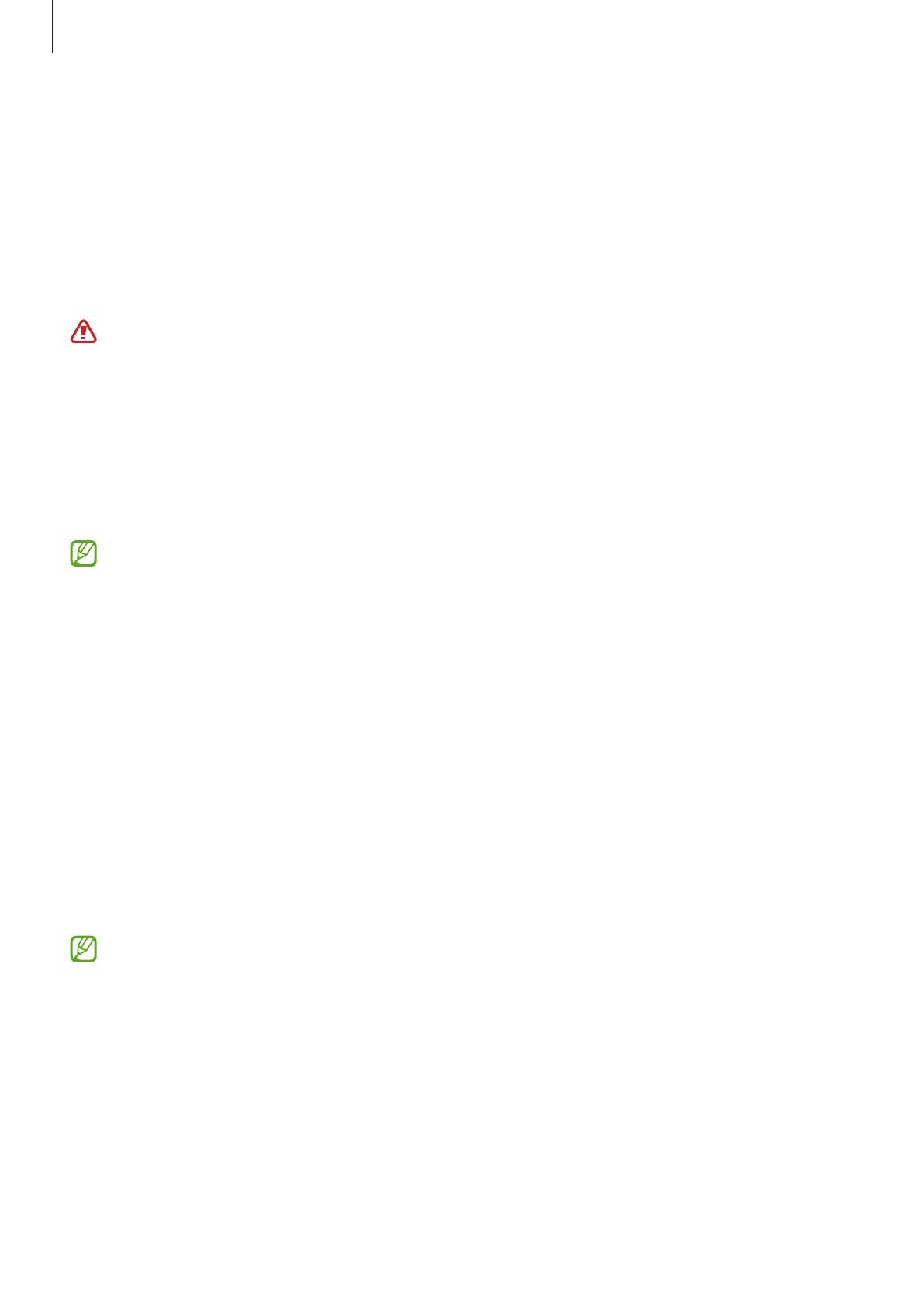
Základy
18
Bezdrôtové nabíjanie
Toto zariadenie má vstavanú indukčnú cievku pre bezdrôtové nabíjanie. Batériu môžete nabíjať pomocou
bezdrôtovej nabíjačky (predáva sa samostatne).
Ak chcete nabiť batériu, zariadenie položte stredom zadnej časti do stredu bezdrôtovej nabíjačky. Po
úplnom nabití batérie odpojte zariadenie od bezdrôtovej nabíjačky.
Na paneli oznámení sa zobrazí odhadovaný čas nabíjania. Skutočný čas nabíjania sa môže líšiť v závislosti
od podmienok nabíjania.
Opatrenia pre bezdrôtové nabíjanie
•
Neumiestňujte zariadenie na bezdrôtovú nabíjačku, ak je medzi zadnou stranou a krytom
zariadenia umiestnená kreditná karta alebo rádio-frekvenčná (RFID) identifikačná karta (napríklad
dopravná či prístupová karta).
•
Neumiestňujte zariadenie na bezdrôtovú nabíjačku, ak sú medzi zariadením a bezdrôtovou
nabíjačkou vodivé materiály, napríklad kovové predmety a magnety.
Mobilné zariadenie sa nemusí správne nabiť alebo sa môže prehriať, prípadne sa môže spoločne s
kartami poškodiť.
•
Ak bezdrôtovú nabíjačku používate na miestach so slabými signálmi siete, môžete stratiť príjem v
sieti.
•
Používajte bezdrôtové nabíjačky schválené spoločnosťou Samsung. Ak používate iné bezdrôtové
nabíjačky, batéria sa nemusí správne nabiť.
Rýchle nabíjanie
Spustite aplikáciu
Nastavenia
, postupne ťuknite na položky
Starostlivosť o batériu a zar.
→
Batéria
→
Ďalšie nastavenia batérie
a potom aktivujte funkciu, ktorú chcete.
•
Rýchle nabíjanie
: Aby ste mohli používať funkciu rýchleho nabíjania, používajte nabíjačku batérie,
ktorá podporuje adaptívne rýchle nabíjanie.
•
Super rýchle nabíjanie
: Aby ste mohli používať funkciu super rýchleho nabíjania, používajte
nabíjačku USB PD (Power Delivery), ktorá podporuje super rýchle nabíjanie.
•
Rýchle bezdrôtové nabitie
: Ak chcete použiť túto funkciu, použite nabíjačku a komponenty, ktoré
podporujú funkciu rýchleho bezdrôtového nabíjania.
•
Počas nabíjania túto funkciu nemožno aktivovať.
•
Keď je zariadenie alebo jeho displej vypnutý, batériu môžete nabiť rýchlejšie.
•
Ventilátor vnútri nabíjačky môže počas rýchleho bezdrôtového nabíjania vydávať hluk. Pridajte
rutinu na nastavenie, aby sa funkcia rýchleho bezdrôtového nabíjania automaticky vypla v
nastavenom čase pomocou aplikácie
Bixby Routines
. Keď sa funkcia rýchleho bezdrôtového
nabíjania vypne, šum ventilátora nabíjačky a kontrolka sa stlmia.